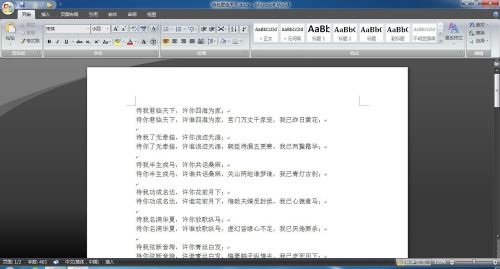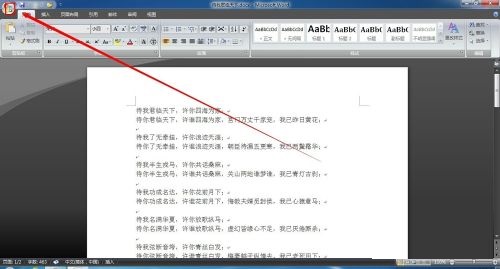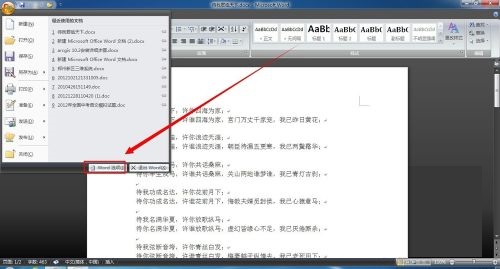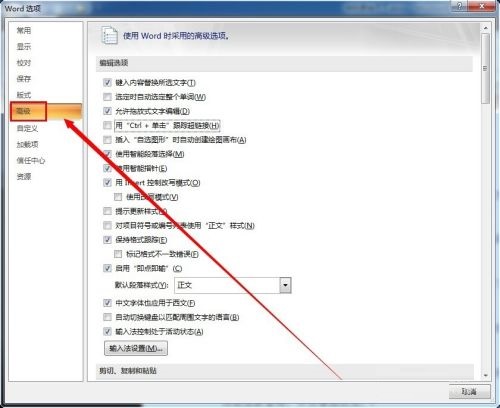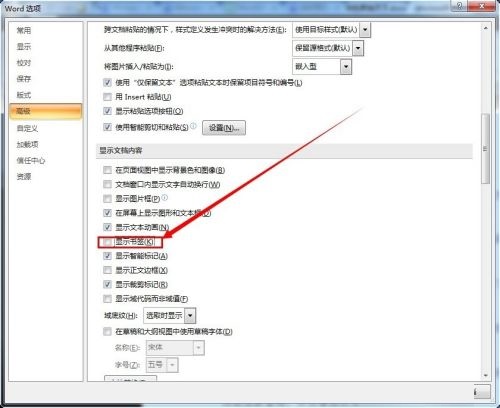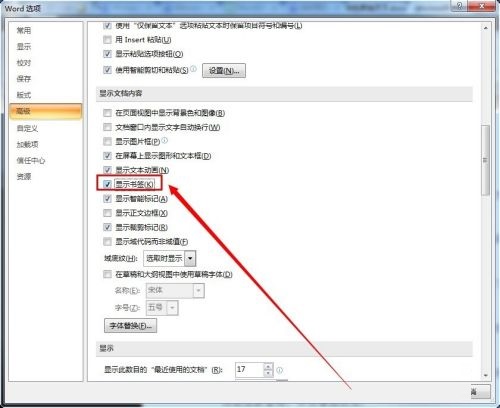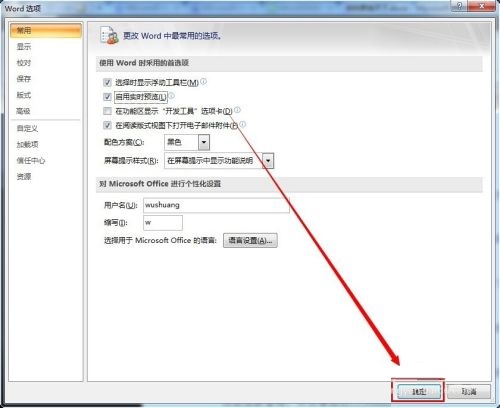Microsoft Office 2010 Word怎么设置显示标签-Word设置显示标签方法
时间:2021-12-31来源:华军软件教程作者:凹凸曼
小伙伴们知道Microsoft Office 2010 Word怎么设置显示标签吗?今天小编就来讲解Microsoft Office 2010
Word设置显示标签的方法,感兴趣的快跟小编一起来看看吧,希望能够帮助到大家呢。
第一步:启动Microsoft Office 2010 Word(如图所示)。
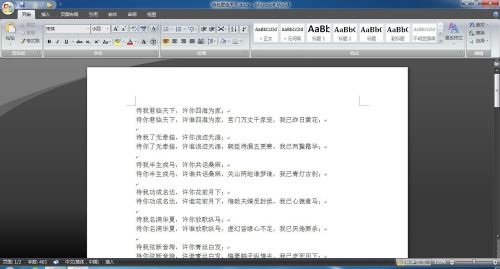
第二步:在Microsoft Office Word左上角开始处,打开下拉菜单(如图所示)。
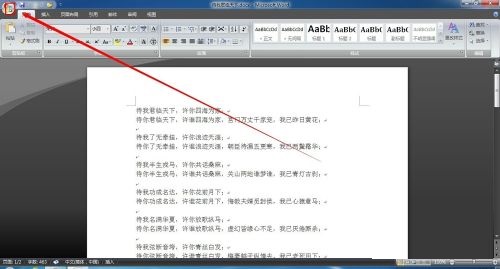
第三步:在右下角选择“Word文档”打开Microsoft Office Word设置界面(如图所示)。
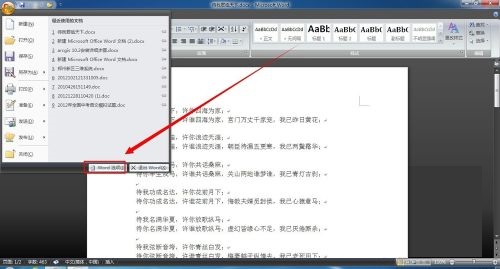
第四步:在Microsoft Office
Word设置界面,选择“高级”,滑动滚动条,找到“显示文档内容”,里面勾选“显示书签”即可(如图所示)。
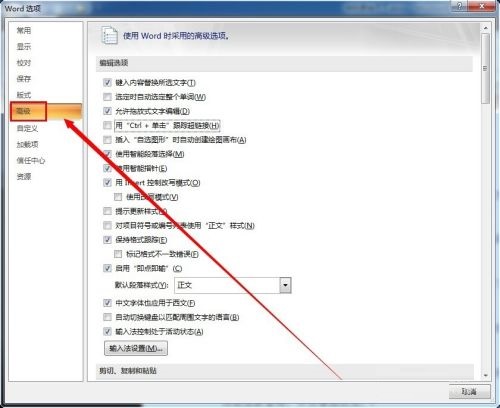
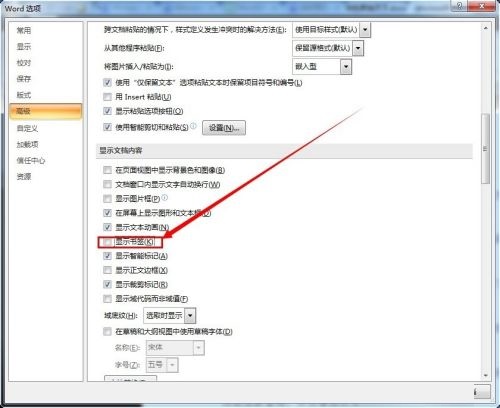
第五步:勾选“显示书签”(如图所示)。
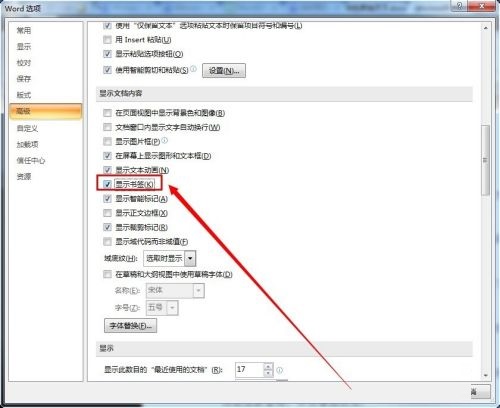
第六步:最后,点击“确定”,即可设置完毕(如图所示)。
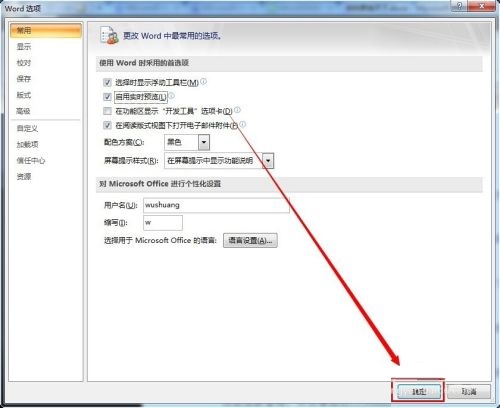
以上就是小编给大家带来的Microsoft Office 2010 Word怎么设置显示标签的全部内容,希望能够帮助到大家哦。
热门推荐
-
Xmind思维导图
版本: 26.01.07153大小:158.53 MB
Xmind是一款功能全面、易于使用且高度灵活的思维导图软件,适用于个人用户和团队用户在不同场景下的需求。
...
-
亿图思维导图MindMaster软件
版本: 4.5.9.0大小:1.7MB
亿图思维导图MindMaster是一款功能全面且易用的跨平台思维导图软件。它为用户提供了丰富的布...
-
Kimi智能助手
版本: 1.2.0大小:128 MB
是一款智能助手,由月之暗面提供。它擅长中英文对话,支持约20万的上下文输入。Kimi智能助手可以帮助用户解答...
-
Kimi智能助手
版本: 1.2.0大小:128 MB
是一款智能助手,由月之暗面提供。它擅长中英文对话,支持约20万的上下文输入。Kimi智能助手可以帮助用户解答...
-
Adobe Acrobat DC
版本: 官方版大小:1.19 MB
继AcrobatXI之后,AdobeAcrobatDC 又强势来袭。作为世界上最优秀的桌面版PDF解决方案的后继之作,焕...